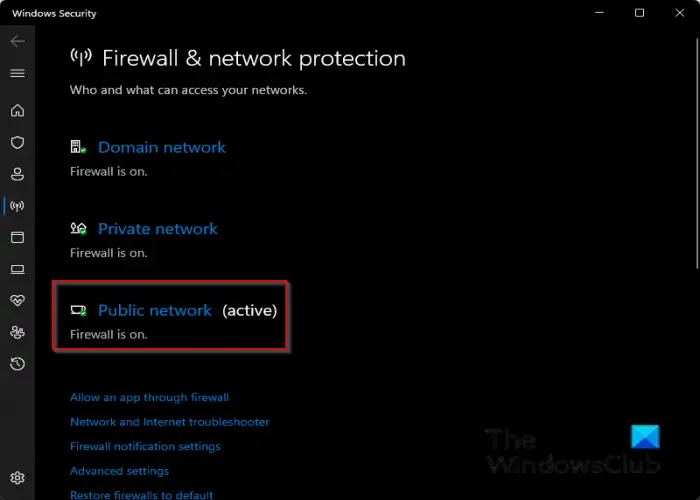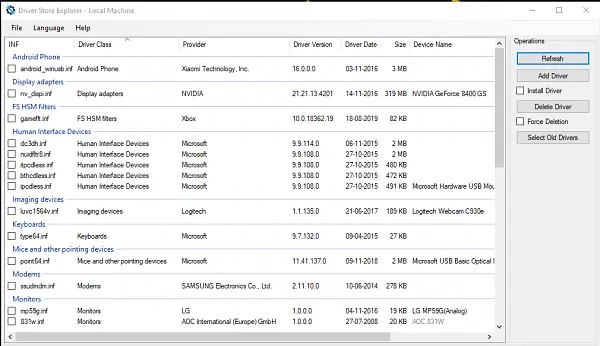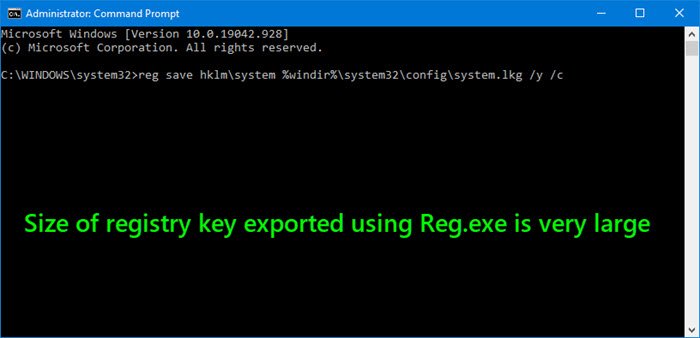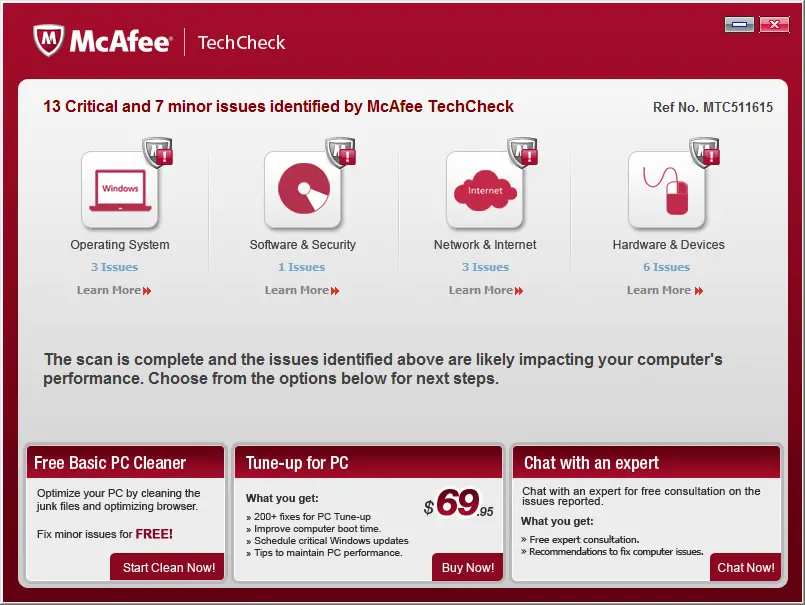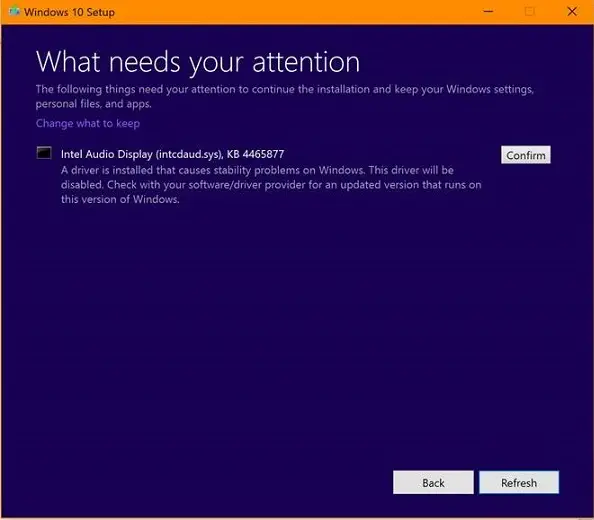一部のユーザーは次のように不満を述べていますMicrosoft Visual Studio Location Simulator センサーが動作しないWindows コンピュータ上で。デバイスマネージャーからデバイスドライバーを更新しようとした人もいます。しかし、ドライバーを更新すると、次のようなメッセージが表示されました。デバイスマネージャーエラーメッセージ:
Windows がこのデバイスに必要なドライバーを読み込めないため、このデバイスは正常に動作していません。 (コード31)
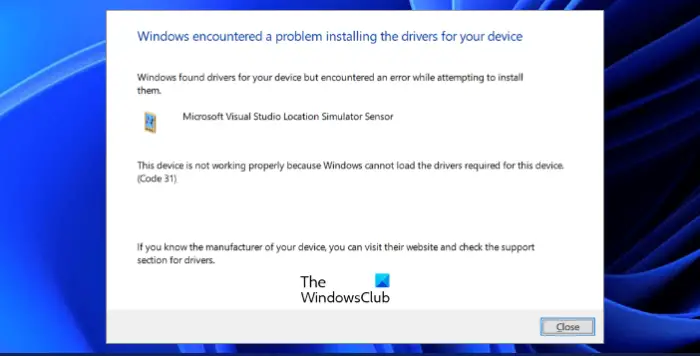
Visual Studio 開発者によると、Microsoft Visual Studio Location Simulator Sensor は Visual Studio バージョン 2017 から削除されました。しかし、依然として一部のユーザーは Visual Studio でドライバーの問題を経験しています。このような場合は、この記事が問題を解決するのに役立つかもしれません。
Microsoft Visual Studio Location Simulator Sensor は何をしますか?
Microsoft Visual Studio Location Simulator Sensor は、Windows ストア アプリを設計、開発、テスト、デバッグできる環境を開発者に提供します。また、開発者は Windows ストア アプリをシミュレートして、その機能をテストできます。
Microsoft Visual Studio Location Simulator センサーが動作しない
Microsoft Visual Studio Location Simulator Sensor がシステムで動作しない場合は、次の解決策を試してください。
- プログラム互換性トラブルシューティング ツールを実行します。
- ドライバーを手動で更新します。
- ドライバーをアンインストールします (Visual Studio バージョン 2017 ユーザーの場合)。
これらの解決策について詳しく説明します。
1] プログラム互換性トラブルシューティング ツールを実行します。
互換性の問題が原因で問題が発生している可能性があります。これを修正するには、プログラム互換性トラブルシューティング ツールを実行します。以下の手順に従います。
- デスクトップ上の Microsoft Visual Studio アイコンを右クリックし、プロパティ。
- [プロパティ]ウィンドウで、互換性タブ。
- ここで、互換性トラブルシューティング ツールを実行するボタン。
トラブルシューティング プロセスが完了したら、問題が継続するかどうかを確認します。
2]ドライバーを手動で更新する
ドライバーを自動更新するとエラーが発生する場合があります。デバイス ドライバーを手動で更新すると、一部のユーザーには機能しました。これを試すこともできます。 Microsoft Visual Studio Location Simulator Sensor ドライバーを更新する手順は以下のとおりです。
- プレス勝利+Rを起動するキー走るコマンドボックス。
- タイプ
devmgmt.mscそして「OK」をクリックします。これにより、デバイス マネージャーが起動します。 - を展開します。センサーノード。
- を右クリックしますMicrosoft Visual Studio ロケーション シミュレーター センサーそして選択しますドライバーを更新する。
- 選択コンピューターを参照してドライバーを探します。
- をクリックしてくださいコンピューター上で利用可能なドライバーのリストから選択させてくださいオプション。
- クリックディスクありそしてクリックしてくださいブラウズ。
- 道に行くC:\Program Files\Common Files\microsoftshared\Windows Simulator\14.0そして選択しますSensorsSimulatorDriver.infファイル。
- 「開く」をクリックし、「OK」をクリックします。
- 「次へ」をクリックします。
Windows がシステムにデバイス ドライバーをインストールするまで待ちます。インストールプロセスが完了したら、問題が解決されたかどうかを確認してください。
3] ドライバーのアンインストール(Visual Studio バージョン 2017 ユーザーの場合)
この記事の前半で、Microsoft Visual Studio Location Simulator Sensor が Visual Studio バージョン 2017 から削除されたことを説明しました。 したがって、Visual Studio バージョン 2017 を使用している場合は、デバイス マネージャーからドライバーをアンインストールできます。多くのユーザーが、このソリューションで問題が解決したと述べています。もしかしたらあなたにも効果があるかもしれません。
以下の指示に従ってください。
- を起動します。デバイスマネージャ。
- を展開します。センサーノード。
- を右クリックしますMicrosoft Visual Studio ロケーション シミュレーター センサーそして選択しますデバイスのアンインストール。
- クリックアンインストールポップアップウィンドウで。
- 画面上の指示に従ってください。
ドライバーをアンインストールすると、システムの問題が解決されるはずです。
Visual Studio Location Simulator センサーを修正するにはどうすればよいですか?
Visual Studio Location Simulator Sensor は、デバイス ドライバーを更新またはアンインストールすることで修正できます。場合によっては、互換性トラブルシューティング ツールを実行すると問題が解決します。この記事では、この問題を解決するためのすべての解決策を上記で説明しました。
これがお役に立てば幸いです。